
Xbox Game Pass de Microsoft te permite jugar tantos juegos como quieras por una tarifa mensual. Si ha decidido no renovar su suscripción a Game Pass, le mostraremos cómo desactivar la facturación recurrente.
Cómo desactivar la facturación recurrente para Xbox Game Pass desde un navegador
Para detener los pagos recurrentes automáticos para Xbox Game Pass, abra su navegador y visite la página Servicios de cuentas de Microsoft . A continuación, inicie sesión con la cuenta utilizada para Game Pass.
Esto lo llevará a la página Servicios y suscripciones. Desplácese hacia abajo y haga clic en el botón «Administrar» a la derecha de «Xbox Game Pass».
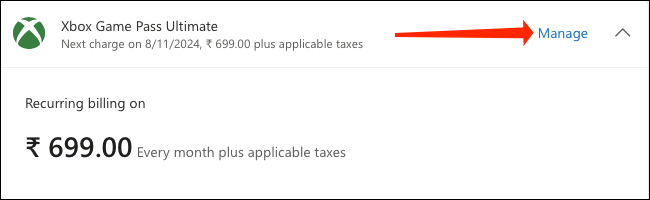
Ahora verá las opciones de facturación para Xbox Game Pass. Seleccione «Desactivar la facturación periódica».
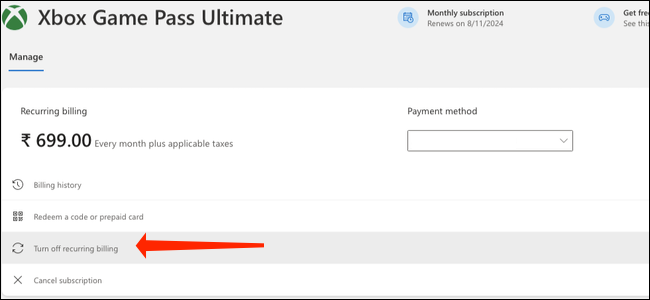
Microsoft le pedirá que reconsidere su decisión destacando todos los beneficios de Xbox Game Pass, que perderá una vez que caduque su suscripción. Desplácese hacia abajo y seleccione «Desactivar la facturación periódica».
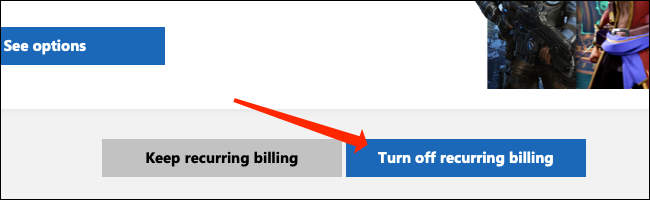
¡Eso es! Ahora detuvo los pagos recurrentes para Xbox Game Pass. En la pantalla, verá cuándo expira su suscripción y podrá seguir disfrutando de Xbox Game Pass hasta entonces.
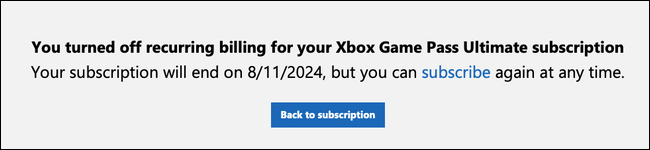
Después de eso, es seguro cerrar la página web de Xbox.
Cómo desactivar la facturación recurrente para Xbox Game Pass desde una Xbox
También puede deshabilitar la facturación recurrente para Xbox Game Pass directamente desde su Xbox. Para hacer esto, encienda su consola Xbox y abra «Configuración» seleccionando el icono de engranaje.
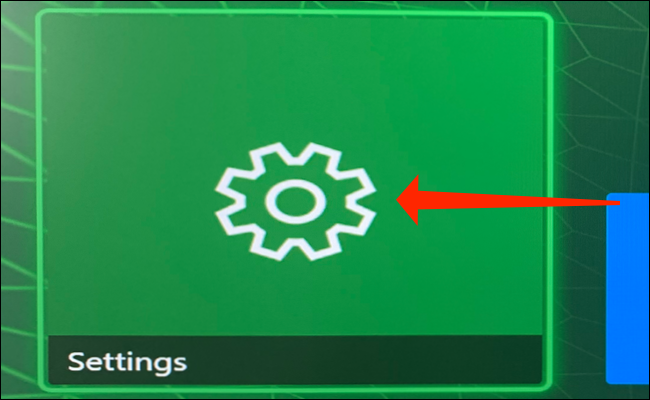
En caso de que no pueda encontrar Configuración en el tablero, presione el botón Xbox en su controlador una vez para abrir la barra lateral. En la barra lateral de Xbox, presione el botón RB para desplazarse a la última pestaña, que se llama «Perfil y sistema».
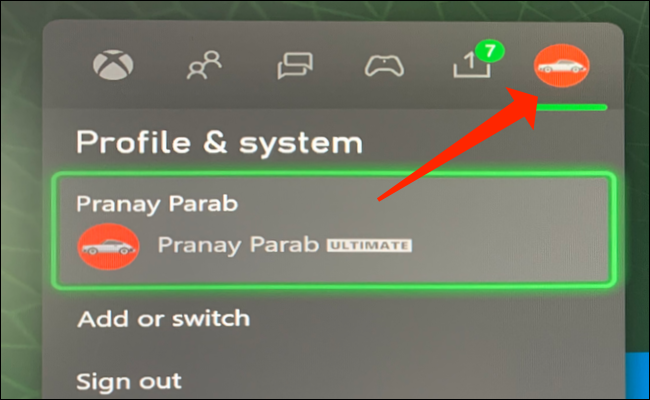
Puede acceder a «Configuración» desde la pestaña «Perfil y sistema» en la barra lateral.
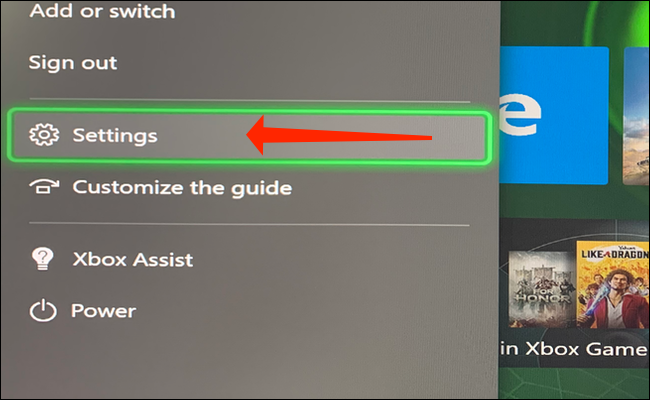
En Configuración, seleccione «Cuenta» en la barra lateral.
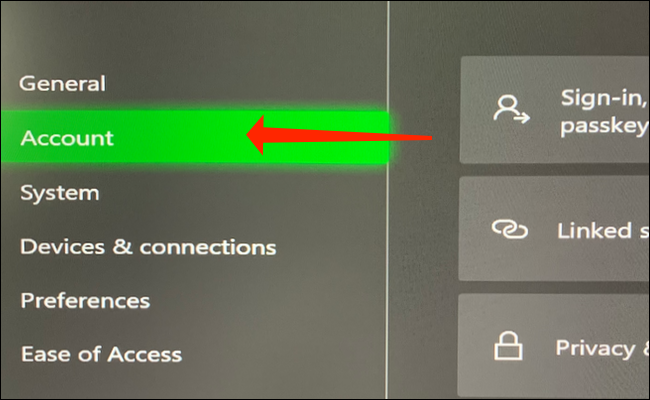
En la pantalla Cuenta, seleccione «Suscripciones».
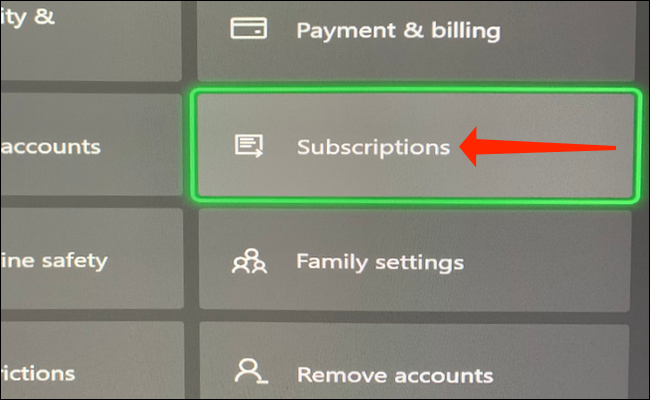
Una vez que abra las preferencias de Suscripciones en su Xbox, seleccione «Game Pass».
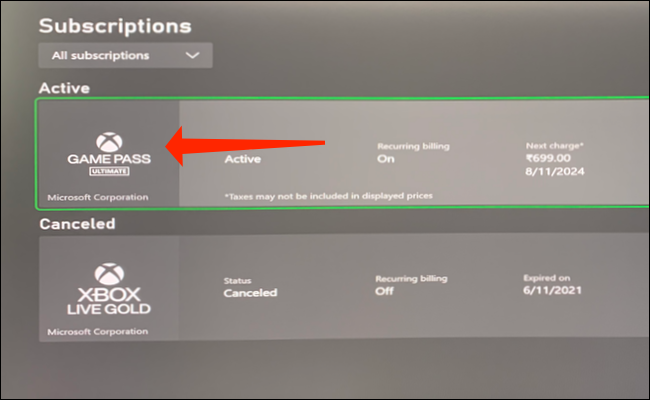
Por último, seleccione «Desactivar la facturación periódica» para dejar de pagar por Game Pass todos los meses.
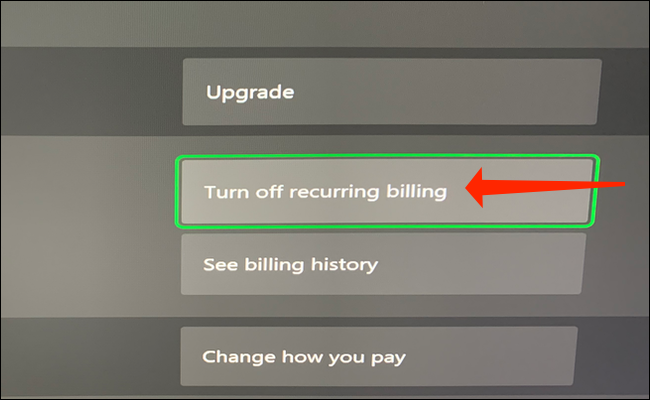
Su Xbox mostrará un mensaje que le pedirá que confirme que desea desactivar la facturación recurrente. Este mensaje también le muestra cuándo está programado que se le cobre por Game Pass. Seleccione «Sí» para confirmar que desea detener los pagos automáticos de Xbox Game Pass.
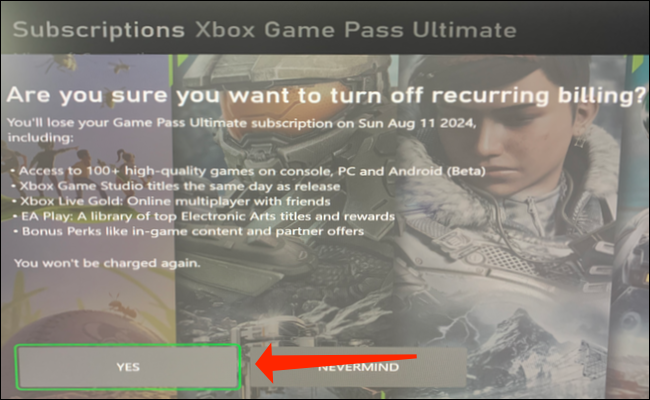
Cuando haya terminado, seleccione «Cerrar».
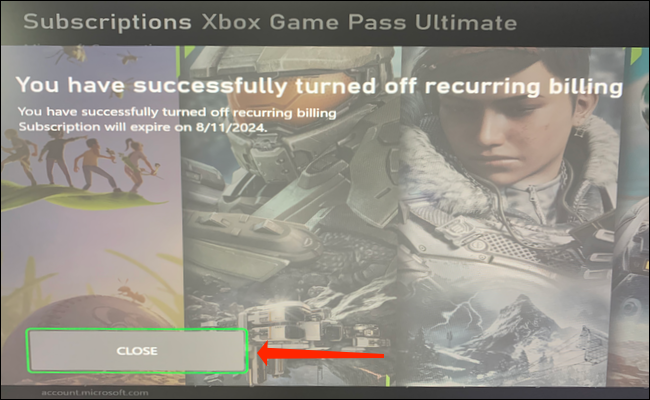
Si desea detener su cuenta de Xbox Game Pass de inmediato, considere cancelar su suscripción . ¡Feliz juego!


